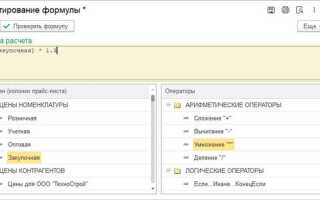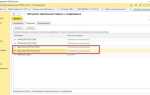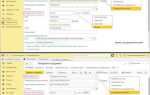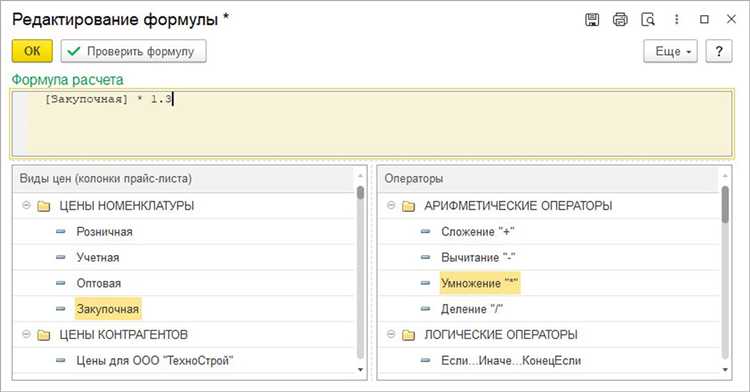
Для запуска работы в 1С Розница потребуется создать новую информационную базу или открыть существующую. После первого запуска следует выбрать вариант конфигурации: базовая, типовая или с доработками. В случае автономной торговли подходит базовая конфигурация, она не требует подключения к 1С Бухгалтерии или управлению торговлей.
Первый шаг – настройка организации. В разделе «Администрирование» указывается ИНН, наименование, юридический адрес и система налогообложения. Далее добавляются торговые точки: каждая из них оформляется как отдельный объект с указанием адреса, касс и применяемых систем скидок. Обязательно активировать нужные функции: интеграцию с эквайрингом, печать ценников, сканирование штрихкодов и учёт остатков по партиям.
После настройки справочников добавляются товары. Их можно вводить вручную через раздел «Номенклатура» или загружать из Excel. Необходимо указать артикул, штрихкод, единицу измерения, цену продажи и категорию. Для алкогольной продукции настраивается ЕГАИС, включая регистрацию справок А и Б, остатки по маркам и связку с УТМ.
Кассовое оборудование подключается через раздел «Подключаемое оборудование». Поддерживаются ККТ с фискальными регистраторами по 54-ФЗ. При подключении нужно установить драйвер от производителя, указать порт и провести тест печати. При необходимости добавляются сканеры, весы и табло покупателя.
Проверка готовности выполняется через тестовую продажу. Оформляется чек, списываются остатки, проверяется отправка данных в ОФД и корректность расчёта скидок. Только после этого допускается переход к реальной торговле.
Установка и начальная настройка программы 1С Розница
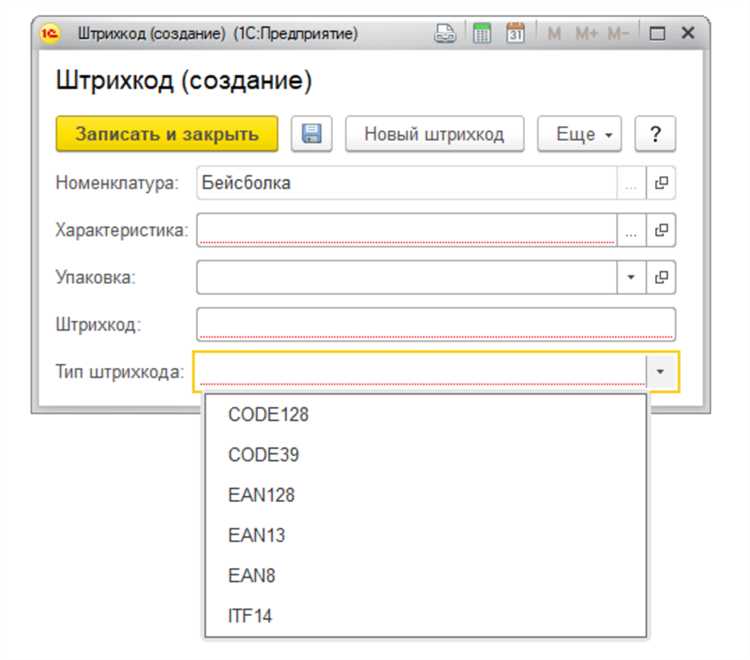
Скачайте дистрибутив 1С:Розница с официального сайта компании «1С» или воспользуйтесь копией, предоставленной партнёром. Для работы необходима платформа 1С:Предприятие, версия которой должна соответствовать требованиям конфигурации.
Установите платформу 1С:Предприятие, запустив файл setup.exe. В мастере установки выберите режим «Толстый клиент» (если планируется работа на одном ПК) или «Клиент-сервер» (для сети). После завершения установки перезагрузите компьютер.
Распакуйте конфигурацию 1С:Розница, если она поставляется отдельно. Для добавления информационной базы откройте стартовое окно платформы 1С и нажмите «Добавить». Выберите «Создание новой базы из конфигурации», укажите путь к файлу .cf или .dt и следуйте подсказкам мастера. Назовите базу, например, «Розница».
При первом запуске базы программа предложит провести начальную настройку. Укажите:
- организационно-правовую форму;
- наименование организации;
- ИНН и КПП (для юрлица);
- систему налогообложения;
- валюту учета (обычно – рубль);
- основной склад и кассу;
- формат торговли – розничная точка, интернет-магазин и т.п.
После ввода основных сведений активируйте необходимые функциональные опции: торговое оборудование, скидки, бонусные программы, печать ценников, обмен с онлайн-кассами. Эти параметры определяют, какие разделы и документы будут доступны в интерфейсе.
Завершите настройку, сохранив введённые данные. Рекомендуется сразу выполнить резервное копирование базы: меню «Администрирование» → «Обслуживание» → «Выгрузка информационной базы».
Создание и заполнение справочников товаров и номенклатуры
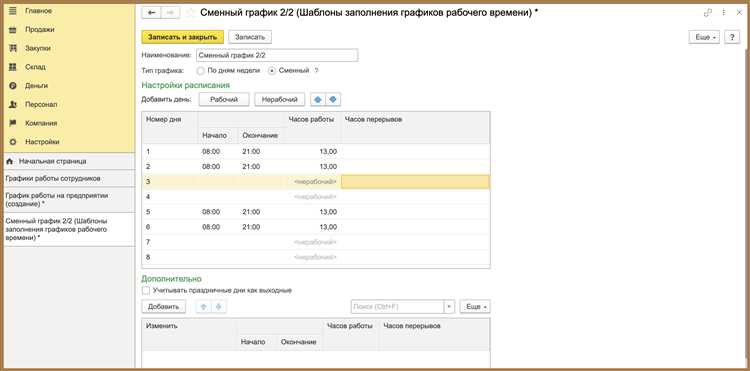
Для начала работы с товарами в 1С Розница необходимо заполнить справочник номенклатуры. Это позволит фиксировать продажи, учитывать остатки и корректно формировать документы.
- Откройте раздел «Справочники» – «Номенклатура».
- Нажмите «Создать» для добавления новой позиции.
- Наименование: указывается полное название товара, без сокращений. Пример: «Сок апельсиновый 1л».
- Артикул: вводится вручную или генерируется автоматически. Используется для поиска и маркировки.
- Штрихкод: при наличии сканера – сканируется; при отсутствии – вводится вручную. Допускается несколько штрихкодов для одного товара.
- Категория: выбирается из справочника групп номенклатуры. Если группа не создана – создайте через кнопку «Создать группу».
- Единица измерения: задается из справочника. Например, «шт», «л», «кг». Удостоверьтесь, что единица согласована с товарными остатками и ценами.
- Тип номенклатуры: выбирается из предустановленных: «Товар», «Услуга», «Комплект», «Упаковка» и т.д. От этого зависит логика учета.
- Ставка НДС: указывается в соответствии с режимом налогообложения: «Без НДС», «20%», «10%» и т.д. Ошибки на этом этапе приводят к некорректным отчетам.
- Производитель и бренд: добавляются через отдельный справочник или указываются вручную при создании карточки.
- Срок годности и сертификация: при необходимости включаются в карточку товара через вкладку «Дополнительно».
После заполнения нажмите «Записать и закрыть». Товар появится в общем списке номенклатуры и станет доступным для продаж, оприходования и переоценки. Для массового ввода используйте обработку «Загрузка номенклатуры из Excel» в разделе «Администрирование» – «Обмен данными».
При создании товаров в одной группе можно использовать функцию «Копировать», чтобы ускорить ввод. Меняйте только отличающиеся поля (название, артикул, штрихкод).
Настройка кассового оборудования и подключение эквайринга
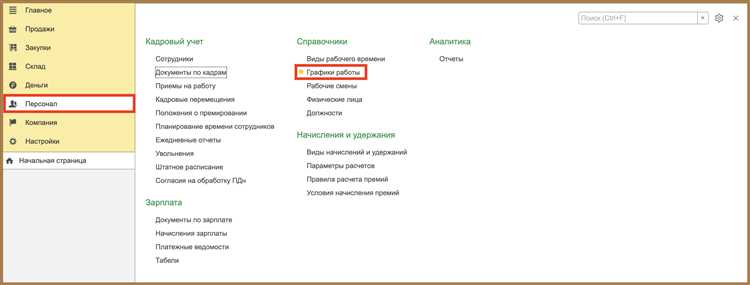
Перед подключением оборудования убедитесь, что все драйверы установлены. Для фискального регистратора проверьте наличие драйвера от производителя, совместимого с версией платформы 1С. Обычно используется драйвер от компании «АТОЛ», «Штрих-М» или «Вики Принт». Установку выполняйте от имени администратора.
В 1С Розница откройте раздел «Администрирование» → «Торговое оборудование». Нажмите «Настроить оборудование». В списке выберите тип устройства – «Фискальный регистратор», затем нажмите «Добавить». Укажите модель, выберите COM-порт или USB в зависимости от подключения, установите скорость порта и другие параметры, согласно инструкции к устройству. Проверьте подключение через кнопку «Тест устройства».
Для эквайринга поддерживается подключение терминалов Ingenico, Verifone, PAX и др. Откройте «Администрирование» → «Торговое оборудование», добавьте устройство с типом «Терминал эквайринга». Укажите модель, выберите протокол обмена (чаще всего используется протокол ОФД или банковский протокол по TCP/IP). В параметрах задаются IP-адрес терминала, порт, таймаут, логин и пароль при необходимости.
После подключения выполните пробную продажу с оплатой по карте. Если терминал не реагирует, проверьте настройки сети, наличие антивируса или фаервола, блокирующего соединение. Удостоверьтесь, что на компьютере и терминале указаны корректные IP-адреса и порт обмена.
При использовании фискального накопителя необходимо проверить его срок действия и регистрацию в ОФД. Откройте «ККТ» → «Регистрация ККТ», проверьте наличие действующей регистрации и корректность настроек ОФД (адрес сервера, токен, ИНН, КПП).
После завершения настройки создайте шаблон торговой точки с привязкой кассового оборудования. Это позволит быстро использовать готовые настройки при расширении сети магазинов или замене оборудования.
Оформление продаж через рабочее место кассира
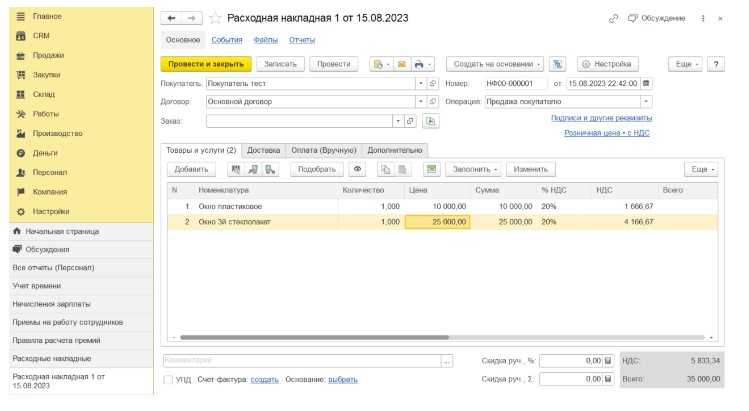
Для запуска рабочей кассы откройте раздел «ККМ» в главном меню и выберите пункт «Рабочее место кассира». При первом входе потребуется указать кассира и подключённую кассу. Подтвердите выбор – откроется интерфейс кассира.
Для начала продажи нажмите кнопку «Продажа» или клавишу F6. Сканируйте штрихкод товара или добавьте его вручную через кнопку «Подбор». При добавлении товара отображаются его цена, количество и сумма. Для изменения количества используйте кнопку «Изменить количество» или клавишу F2.
Скидки применяются автоматически, если они настроены. При необходимости вручную примените скидку через кнопку «Скидка на строку» или «Скидка на чек». Скидка отображается отдельной строкой в чеке. Проверьте, чтобы сумма чека соответствовала ожиданиям.
Для приёма оплаты нажмите «Оплата» или клавишу F9. Укажите способ оплаты: наличные, карта или комбинированный. В случае наличной оплаты введите сумму, полученную от покупателя. Программа автоматически рассчитает сдачу.
После приёма оплаты нажмите «Пробить чек». Фискальный регистратор напечатает чек. Продажа завершена, автоматически откроется новое окно для следующего покупателя.
Для аннулирования позиции используйте кнопку «Удалить» или клавишу Delete. Для отмены всего чека – «Отмена чека» (Shift+F5). При необходимости возврата оформите его через кнопку «Возврат» на главной панели РМК.
Перед закрытием смены выполните инкассацию и закройте кассовую смену через кнопку «Закрытие смены». Система сформирует отчёт о выполненных операциях, который следует распечатать и подписать.
Прием и учет поставок от поставщиков
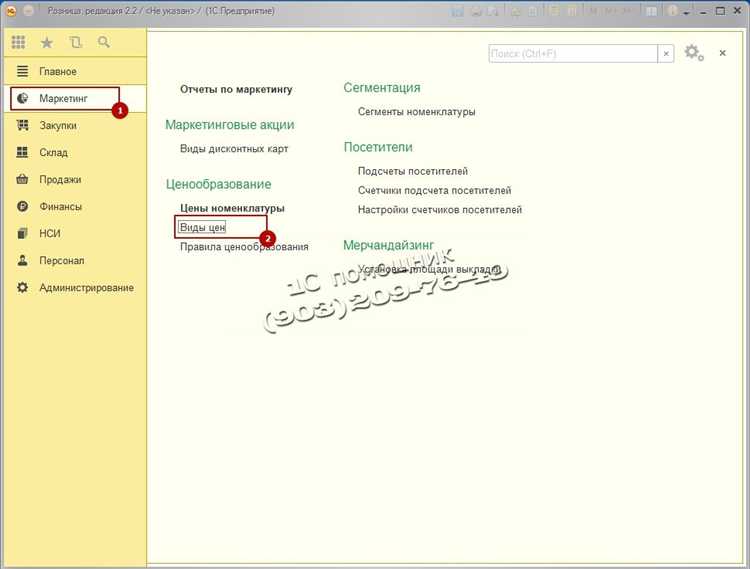
Для регистрации поставки в 1С Розница откройте раздел «Покупки» и выберите «Поступление товаров». Создайте новый документ, указав поставщика и дату поставки. Внесите номер и дату накладной, чтобы связать поступление с документом поставщика.
В табличной части добавьте позиции, указав код товара, количество и цену закупки. Если товар поступает с несколькими партиями, указывайте партии с датами производства и сроками годности. Для контроля остатков и сроков это критично.
При приеме проверяйте соответствие фактических данных поставки с документом поставщика. Если есть расхождения по количеству или качеству, фиксируйте замечания в поле «Комментарий» и создавайте акт расхождения.
Для автоматического списания товаров с учета при продаже указывайте склад, куда поступает товар. Это обеспечит правильный учет остатков и минимизирует ошибки при продаже.
После внесения данных проведите документ, чтобы зафиксировать операцию в базе. Проверьте отчет «Остатки и движение товаров» для подтверждения поступления и корректности данных.
Рекомендуется регулярно сверять данные поступлений с отчетами поставщика, чтобы избежать расхождений в учете и обеспечить точность остатков.
Проверка остатков и проведение инвентаризации
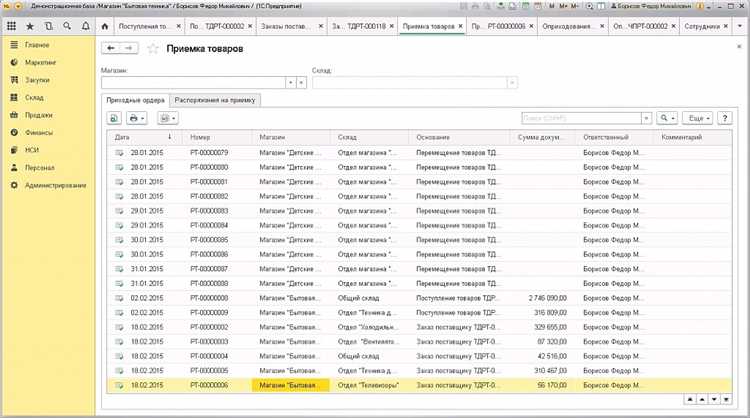
Для контроля остатков в 1С Розница откройте раздел «Товары» и выберите пункт «Остатки». Система покажет текущее количество на складах и в магазинах. Проверяйте соответствие фактических остатков данным программы ежедневно или перед инвентаризацией.
Для запуска инвентаризации перейдите в меню «Документы» – «Инвентаризация товаров». Создайте новый документ, укажите склад и дату. В списке товаров отобразятся остатки по данным учета.
Физическую проверку проводят по каждому товару, фиксируя фактическое количество. Внесите результаты в документ инвентаризации вручную или с помощью сканера штрихкодов через мобильное приложение 1С.
После внесения данных нажмите кнопку «Провести». Система сравнит фактические и учетные остатки, автоматически сформирует документы на списание или оприходование разниц. Для сверки используйте отчет «Инвентаризация товаров» с детализацией по каждой позиции.
Рекомендуется проводить инвентаризацию регулярно, например, раз в месяц, или при смене ответственных лиц. Обратите внимание, что корректность данных зависит от своевременного отражения всех операций поступления и продажи товаров.
Вопрос-ответ:
Как начать работу с программой 1С Розница для новичка?
Для начала нужно установить программу и пройти первоначальную настройку. После запуска 1С Розница создайте новую базу данных или откройте существующую. Затем добавьте информацию о магазине, настройте справочники товаров и контрагентов. Важно ознакомиться с интерфейсом, чтобы понимать, где искать необходимые функции. Рекомендуется сделать первые пробные операции, например, оформление продажи, чтобы привыкнуть к процессу.
Какие основные разделы программы 1С Розница нужно знать для работы с кассой?
Главные разделы для кассира – это «Продажи», «Возвраты» и «Отчеты». В разделе «Продажи» регистрируются все продажи товаров, можно применять скидки и оформлять чеки. «Возвраты» позволяют принять обратно товар от покупателя и корректно оформить возврат денег или обмен. В «Отчетах» можно увидеть результаты работы кассы за день, неделю или другой период. Эти блоки помогают контролировать денежные операции и движение товаров.
Как правильно настроить цены и скидки на товары в 1С Розница?
Для настройки цен нужно перейти в справочник товаров и задать для каждого товара розничную цену. Скидки можно устанавливать несколькими способами: на отдельный товар, на группу товаров или на весь чек. В программе есть возможность настроить постоянные скидки для определённых покупателей или временные акции. Важно сохранять настройки и проверять, как они отражаются в продаже, чтобы избежать ошибок на кассе.
Какие ошибки чаще всего встречаются у новичков при работе с 1С Розница и как их избежать?
Часто возникают ошибки при неправильном вводе данных, например, неверно указанном штрихкоде или цене. Иногда забывают обновить остатки товаров, что ведёт к расхождениям в учёте. Новички также могут неправильно оформлять возвраты, что создаёт путаницу в отчетах. Чтобы избежать таких ситуаций, нужно внимательно вводить информацию, регулярно сверять остатки и не торопиться при работе с возвратами. Хорошо помогает обучение с инструкциями и практические тренировки.